下载和上传译文¶
您可以从翻译中导出文件,进行更改,然后再次导入。这允许脱机工作,然后将更改合并回现有译文中。即使在此期间已更改,这也有效。
备注
可用选项可能会受到 访问控制 设置的限制。
下载译文¶
从项目或组件仪表板,可翻译文件可以在 文件 菜单中下载。
第一个选项是下载存储在仓库中的原始格式的文件。在这种情况下,将提交翻译中的任何挂起更改,并且生成最新文件而不进行任何转换。
您还可以下载转换为一种广泛使用的本地化格式的翻译。转换后的文件将使用 Weblate 中提供的数据进行丰富;例如附加上下文、评论或标记。以下各种文件格式可通过 文件 ↓ 自定义下载 菜单获得:
gettext PO (
po)带 gettext 扩展的 XLIFF 1.1 (
xliff)XLIFF 1.1 (
xliff11)TermBase eXchange (
tbx)Translation Memory eXchange (
tmx)gettext MO(仅当翻译使用 gettext PO 时可用) (
mo)CSV (
csv)Excel Open XML (
xlsx)JSON(仅适用于单语翻译)(
json)JSON折叠结构文件(仅对但语言翻译可用)(
json-nested)Android 字符串资源(仅适用于单语翻译)(
aresource)iOS 字符串(仅适用于单语翻译)(
strings)
提示
转换后的文件中可用的内容因文件格式特性而异,您可以在 翻译类型功能 中找到概述。
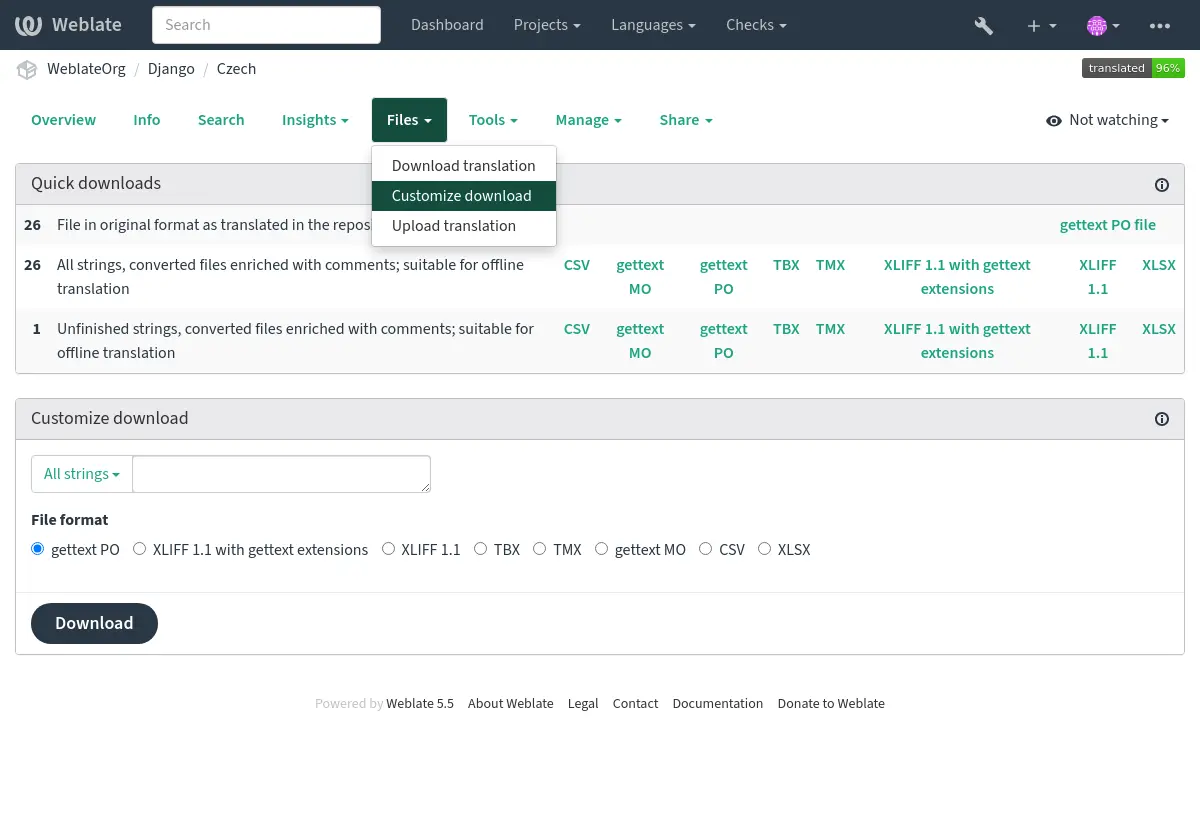
下载部件、分类或项目¶
可以通过 Files 菜单同时下载部件、分类或项目的翻译文件。下载内容始终以 ZIP 文件提供,你可以像在 :ref:`download`中那样选择原始或转换的格式。
上传译文¶
进行更改后,请使用 文件 菜单中的 上传译文。
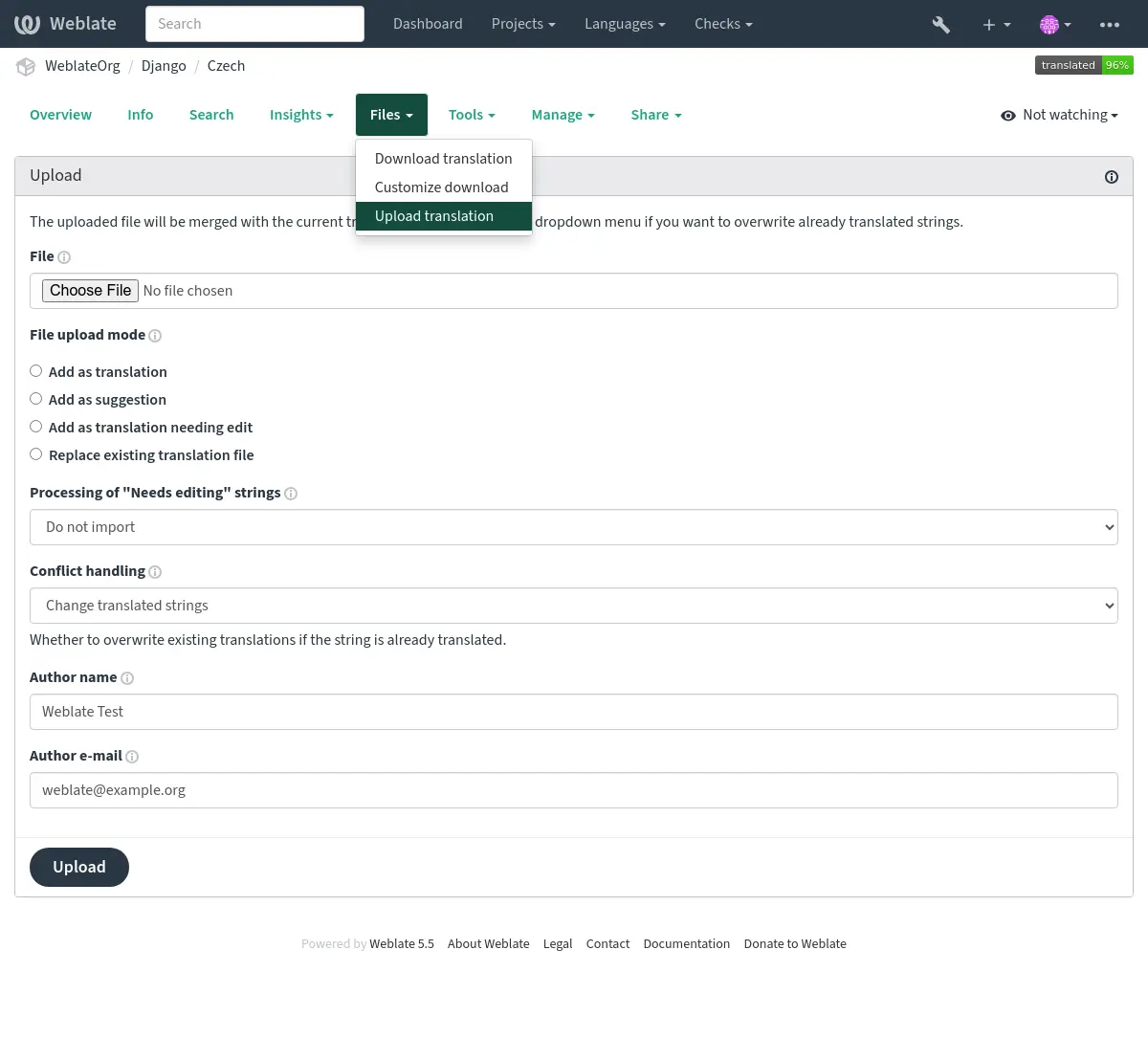
支持的文件格式¶
可以上传任何受支持文件格式的文件,但仍建议使用与用于翻译的文件格式相同的文件格式,否则某些功能可能无法正确翻译。
导入方式¶
以下是上传翻译文件时显示的选项:
- 添加为译文(
translate) 导入的字符串将作为译文添加到现有字符串中。这是最常见的用例,也是默认行为。
仅使用上传文件中的译文,不使用其他内容。
- 添加为建议(
suggest) 导入的字符串将添加为建议,当您希望审核上传的字符串时,请执行此操作。
仅使用上传文件中的译文,不使用其他内容。
- 添加为需要编辑的译文(
fuzzy) 导入的字符串将添加为需要编辑的译文。当您希望使用的译文也被审阅时,这可能很有用。
仅使用上传文件中的译文,不使用其他内容。
- 替换现有翻译文件(
replace) 现有文件将替换为新内容。这可能会导致现有译文丢失,请谨慎使用。
- 更新源字符串(
source) 更新双语翻译文件中的源字符串。这类似于 更新 PO 文件以匹配 POT 文件 (msgmerge) 所做的。
仅某些文件格式支持此选项。
- 添加新字符串(
add) 将新字符串添加到翻译中。它将跳过已经存在的那个。
如果您想添加新字符串并更新现有译文,请使用 添加为译文 第二次上传文件。
此选项仅在打开 管理字符串 时可用。
仅使用上传文件中的原文、译文和键(上下文)。
冲突处理¶
定义如何处理已翻译的已上传字符串:
- 仅更改未翻译的字符串 (
ignore) 忽略翻译过的已上传译文。
- 更改已翻译的字符串 (
replace-translated) 用已上传的翻译替换现有的翻译,但保留已获批准的翻译。
- 更改已翻译的和已核准的字符串 (
replace-approved) 使用已上传的翻译替换现有翻译,包括那些已核准的翻译。
需要编辑的字符串¶
还有一个选项可用于处理导入文件中需要编辑的字符串。可以通过以下三种方式之一处理此类字符串:“不导入”、“导入为‘需要编辑’”或“导入为已翻译”。